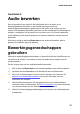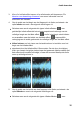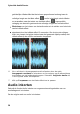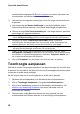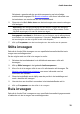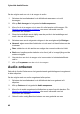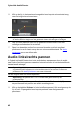Operation Manual
41
Audio bewerken
audiobestand te selecteren dat u wilt omkeren. Selecteert u geen bereik,
dan wordt de aanpassing op het volledige audiobestand toegepast. Zie
Bereik selecteren voor meer informatie over het selecteren van een bereik
van een audiobestand.
5. Indien u wilt kunt u de omgekeerde audio in een een
voorbeeldweergave afspelen door de optie Aangepast resultaat te
selecteren en vervolgens op de afspeelknop te drukken op het
bedieningspaneel. Selecteer Originele audio als u de originele audio
wilt afspelen.
6. Klik op Toepassen om de audio in het geselecteerde fragment om te
keren.
Het mastervolume aanpassen
In CyberLink AudioDirector kunt u het volume van een audiobestand aanpassen
op elke positie van de tijdlijn. U kunt naar wens het volume op elk bepaald
moment verhogen en vervolgens opnieuw verlagen.
Opmerking: wanneer u het mastervolume met de volumetoetsen aanpast, worden
de aanpassingen niet op het originele bestand toegepast tot u het audiobestand in
het venster Produceren produceert. Zie Audio produceren voor meer informatie.
Ga als volgt te werk om het mastervolume van een audiobestand aan te passen:
1. Gebruik het bedieningspaneel of verplaats de schuifbalk van de tijdlijn naar
de positie waar de audio het hardst/zachtst moet klinken.
2. Klik op het tabblad Volume in het paneel sleutelframe, klik vervolgens op
de lijn in het volumegebied en sleep de volumetoets naar het gewenste
volumeniveau.
4. Gebruik het bedieningspaneel of verplaats de schuifbalk van de tijdlijn naar
de positie waar de verandering van het audioniveau moet beginnen.